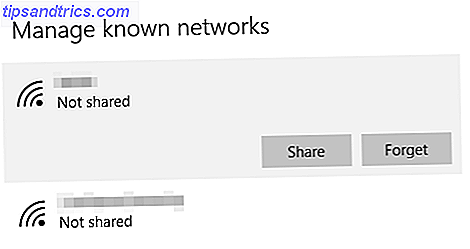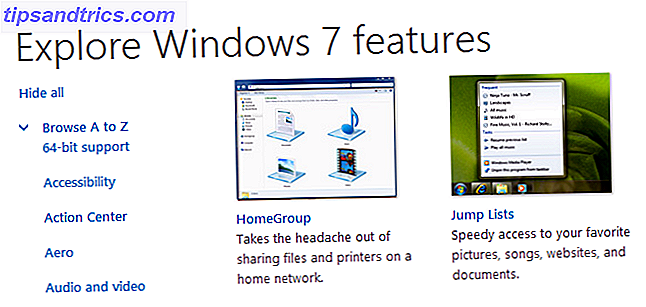Até recentemente, passar um e-mail no aplicativo do Gmail para Android significava que uma das duas coisas aconteceria: você excluiria o e-mail ou o arquivaria. Uma nova atualização oferece aos usuários muito mais opções, uma das quais é ótima para o swiper acidental.
Com a nova atualização do Gmail, há seis ações possíveis para o gesto de passar o dedo:
- Arquivar para enviar por e-mail para fora da sua caixa de entrada
- Mover o email para a pasta de lixo
- Mova o email para uma pasta diferente (ou tag)
- Marcar emails como lidos ou não lidos
- Adiar o email
- Nenhuma ação é tomada
Esse último é um envio de Deus para aqueles de nós que estão sempre inadvertidamente destruindo ou arquivando mensagens importantes. A capacidade de suspender e-mails é um recurso relativamente novo para os usuários do Gmail, apresentado com a grande reformulação da plataforma de e-mail. Adiar e-mails no Gmail Como adiar e-mails no novo Gmail (Web e aplicativos para celular) Como adiar e-mails no novo Gmail (aplicativos da Web e móveis) Um dos novos recursos lançados para usuários do Gmail em uma de suas maiores renovações é a capacidade de adiar e-mails. Ler mais significa que você pode optar por banir temporariamente o e-mail da sua caixa de entrada e fazer com que ele volte mais tarde.
Se você selecionar Repetir como uma das suas ações de furto, verá uma janela pop-up que permite determinar quando esse e-mail será exibido em sua caixa de entrada. A admissão não funcionará com contas do G Suite. Embora você possa vê-la como uma opção no menu, ela não funcionará quando você passar a mensagem.
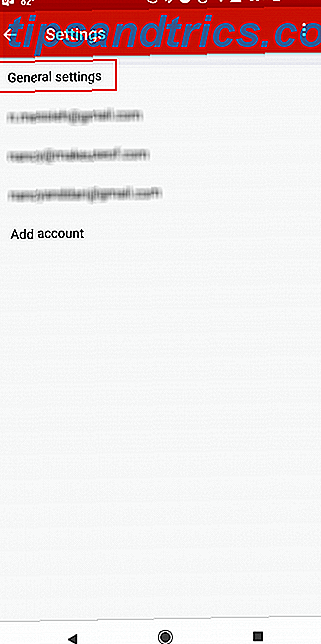
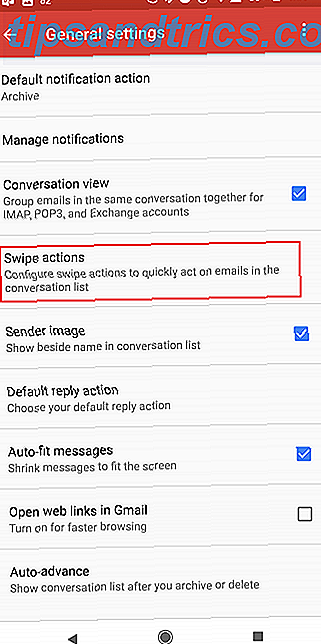
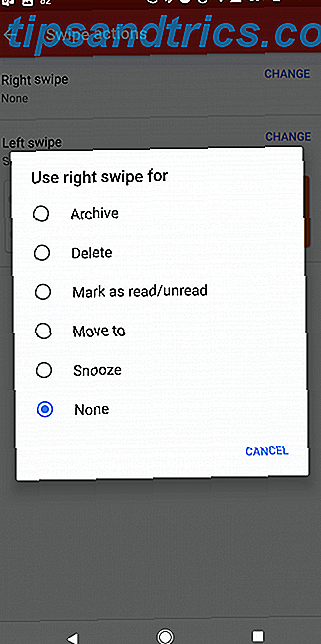
Veja o que você precisa fazer para alterar suas configurações de furto:
- Vá para Configurações > Configurações gerais > Ações de furto .
- Toque no botão Alterar acima das opções Furto direito e Furto esquerdo .
- Selecione sua escolha no menu: arquivar, excluir, marcar como lida / não lida, mover para, adiar ou nenhuma .
Personalizar os gestos no aplicativo do Gmail para Android não apenas torna o aplicativo muito mais amigável, mas também pode ser uma maneira útil de manter a caixa de entrada do Gmail limpa Como limpar o Gmail e interromper os emails de spam Como limpar o Gmail e interromper os emails de spam você recebe muitos e-mails? Essas dicas inteligentes do Gmail ajudarão você a interromper os e-mails de spam indesejados antes que eles entrem na sua caixa de entrada do Gmail. Leia mais enquanto estiver em movimento.